2022年、Internet Explorerのサポート終了→SeleniumBasicに置き換えた開発を進めましたが、
SeleniumBasicのインストールが厳しい環境のユーザー様も多く存在しました。
その為、自前でWebDriverを動かす「WebDriverVBA」の開発を進めました。
ある程度動くよう(SeleniumBasicに比べたらまだまだですが)になったため、
同じようにお困りのユーザーの方に、ソフトライセンス販売の形で提供致します。
WebDriverVBAを使用した際のサンプルコードを以下に記載します。
ラジオボタンをJavaScript経由で選択・解除するサンプルコード
VBAでEdge/Chromeを起動し、Webページ内のラジオボタンの選択・解除する方法です。
通常は要素を指定し、クリック処理を入れるだけです。
しかしながら、JavaScript経由で選択したい場合があります。
当方の問い合わせページにラジオボタンがある為、そちらをサンプルとして記載します。
Public Sub test_executescript_radio_button()
Dim Driver As webDriverVBA
Set Driver = New webDriverVBA
Dim val As Variant
'■ドライバーを起動
Call Driver.Start(vcChrome)
'■目的のサイトへ移動する
Call Driver.Navigate("https://vba-create.jp/contact/")
'■ウインドウを最大化
Call Driver.MaximizeWindow
'■読み込みを待つ
Call Driver.Wait(2000)
'■「VBA開発の予算」までスクロール
Call Driver.ScrollTo("//*[@id=""wpcf7-f25-p23-o1""]/form/p[7]/label", vcXpath)
'■ラジオボタンを選択
Call Driver.ExecuteScript("document.getElementsByName('radio-type').item(0).checked=true") 'メール希望
Call Driver.ExecuteScript("document.getElementsByName('radio-type').item(1).checked=true") '電話希望
Call Driver.ExecuteScript("document.getElementsByName('radio-type').item(2).checked=true") '打合せ希望
End Sub
上記のようにはExecuteScriptで、JavaScriptを動作させることで反応を強制的にさせます。
- WebDriverVBAまとめページ(ページが増えれば公開します。)
WebDriverVBAについて
Excel VBAでSeleniumBasicを使わずにEdge/Chromeでスクレイピングするためのツールです。
SeleniumBasicがインストールできない環境の方にもスクレイピングをお助けします。
料金などについてはこちらからお問い合わせくださいませ。

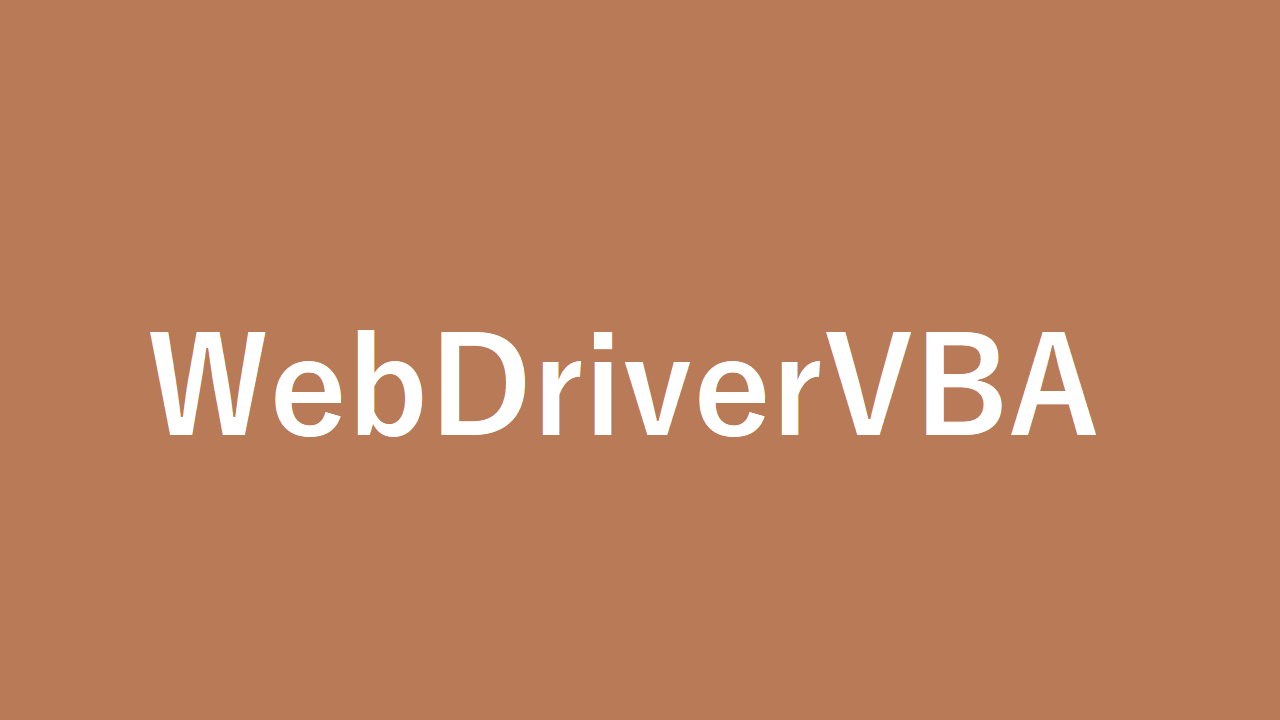
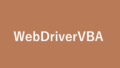
コメント